camtasia studio怎么录制旁白? camtasia视频补录声音的技巧
(福利推荐:你还在原价购买阿里云服务器?现在阿里云0.8折限时抢购活动来啦!4核8G企业云服务器仅2998元/3年,立即抢购>>>:9i0i.cn/aliyun)
有时候我们用camtasia studio录制好教学视频后,发现在关键处说掉了一句解说词,那是不是要来重新录制呢?肯定不用这么麻烦,我们可以用camtasia studio里的Voice Narration(语音旁白)功能将你要补充进教学视频的声音进行录制,然后插入到相应的时间线上,就可以解决。
打开camtasia studio软件,进入工作界面;

打开录制好的教学视频的项目文件;

视频导入到camtasia studio中;

将时间线移到需要添加语音旁白的帧上;

点More(更多),选择Voice Narration(语音旁白);

在出现的窗口中按“Start recording“(开始录制);

对着麦克风将要补充的话进行录制,按Stop recording(结束录制),并将录音保存;

这时候我们发现刚才录制的声音直接加在了指定的时间线上,是不是非常的方便?

以上就是camtasia视频补录声音的技巧,希望大家喜欢,请继续关注程序员之家。
相关推荐:
Camtasia Studio 6录屏没有电脑声音只有麦克风怎么办?
相关文章
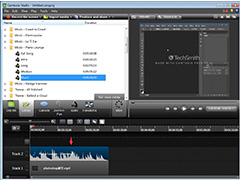
camtasia studio怎么加音乐? camtasia导入背景音乐的技巧
camtasia studio怎么加音乐?camtasia studio处理视频的时候,想要给视频添加音乐,该怎么添加呢?下面我们就来看看camtasia导入背景音乐的技巧,需要的朋友可以参考下2021-01-15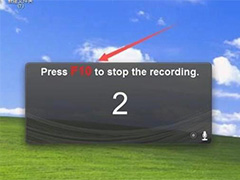
Camtasia Studio怎么录屏? Camtasia录制视频的教程
Camtasia Studio怎么录屏?Camtasia Studio可以直接录屏,该怎么自己录制视频呢?下面我们就来看看Camtasia录制视频的教程,需要的朋友可以参考下2021-01-15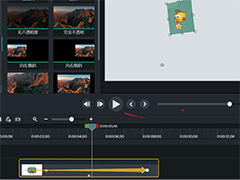
Camtasia Studio关键帧怎么加? Camtasia打关键帧做动画的技巧
Camtasia Studio关键帧怎么加?Camtasia Studio中想要添加关键帧,该怎么添加关键帧呢?下面我们就来看看Camtasia打关键帧做动画的技巧,需要的朋友可以参考下2021-01-15
Camtasia Studio怎么进行绿幕抠像? Camtasia抠图的技巧
Camtasia Studio怎么进行绿幕抠像?Camtasia软件想要进行绿屏抠图,该怎么抠文字或者人物呢?下面我们就来看看Camtasia抠图的技巧,需要的朋友可以参考下2021-01-15
Camtasia Studio怎么全屏预览? Camtasia预览窗口全屏化的技巧
Camtasia Studio怎么全屏预览?Camtasia Studio视频处理好了以后,预览的时候发现平局居中的,想要全屏化,该怎么操作呢?下面我们就来看看Camtasia预览窗口全屏化的技巧,2021-01-15
camtasia studio字幕怎么移动位置? camtasia移动字幕的技巧
camtasia studio字幕怎么移动位置?camtasia studio中处理视频的时候,想要调整字幕的位置,该怎么调整呢?下面我们就来看看camtasia移动字幕的技巧,需要的朋友可以参考下2021-01-15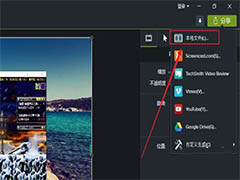 camtasia studio怎么导出mp4格式的视频?camtasia studio编辑好的视频想要转换成mp4格式,该怎么实现呢?下面我们就来看看详细的教程,需要的朋友可以参考下2020-01-09
camtasia studio怎么导出mp4格式的视频?camtasia studio编辑好的视频想要转换成mp4格式,该怎么实现呢?下面我们就来看看详细的教程,需要的朋友可以参考下2020-01-09
camtasia studio怎么调整视频比例? camtasia画面比例的设置方法
camtasia studio怎么调整视频比例?camtasia studio处理视频素材的时候,想要调整画面的显示比例,比如75%或者100%显示,该怎么设置呢?下面我们就来看看camtasia画面比例2019-11-25 camtasia studio怎么生成按键标注?camtasia studio中想要生成按键标注,该怎么操作呢?下面我们就来看看详细的教程,需要的朋友可以参考下2019-11-25
camtasia studio怎么生成按键标注?camtasia studio中想要生成按键标注,该怎么操作呢?下面我们就来看看详细的教程,需要的朋友可以参考下2019-11-25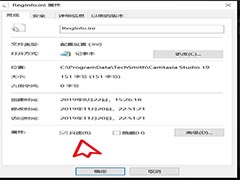
Camtasia Studio 2019激活图文教程(内附下载)
Camtasia Studio 2019怎么激活?想要激活Camtasia Studio2019,该怎么激活呢?下面我们就来看看详细的激活图文,内附软件下载,需要的朋友可以参考下2019-11-25








最新评论